ČESKY. Návod k použití. Taking internet telephony a step further
|
|
|
- Miloš Dušan Šmíd
- před 10 lety
- Počet zobrazení:
Transkript
1 Návod k použití Taking internet telephony a step further 3088 VOLÁNÍ ZDARMA ZAPOJ & VOLEJ
2 Obsah Dear customer manuálu Jak duální telefon funguje... 3 Jak je tento manuál USPOŘÁDÁN... 5 Instalace a základní funkce část 1 n... 6 Obsah balíčku... 6 Sluchátko... 7 Jak nainstalovat základnu Jak nainstalovat sluchátko První zapnutí Začátek se Skype Vytvořit nový účet Skype zaregistrovat se v Skype Vlastnosti Skype podporované Duálním telefonem hlavní display hlavní menu Kontakty přidat kontakt Skype přidat kontakt SkypeOut nebo kontakt pevné linky... 0 Vyhledání uživatelů Skype Volání a přijetí hovoru... Volat kontakt Skype Vytočení čísla pevné linky přijetí hovoru... 3 Řešení problémů Pokročilé funkce část n... 6 Menu vašeho Duálního telefonu... 6 Tísňové volání... 8 Nastavení Skype... 9 změna vašeho online statusu... 9 Vybrat automatické nebo manuální přihlášení změna vašeho profilu Skype změna vašeho hesla... 3 Vytvoření osobního pozdravu hlasové schránky poslech vaší hlasové schránky utajení Oznámení Nastavení telefonu tóny Změna výstrahy volání Změna vyzváněcího tónu Nastavení hlasitosti vyzvánění Nastavení tónu kláves OBSAH
3 nastavení času a data...40 nastavení preferované linky změna kódu země změna nastavení země pevné linky...45 změna jazyku sluchátka Registrace/odhlášení vašeho sluchátka...47 nastavení kontrastu nastavení internetu nastavení hlasitosti sluchátka...55 Vypnutí mikrofonu připojení sluchátka s mikrofonem (handsfree)...56 Vymazání telefonu a základny Kontakty Žádost o výměnu kontaktních detailů...59 přejmenovat kontakt odstranit kontakt...61 zablokovat kontakt...6 Volání a přijetí hovoru...63 Vytočení Vytáčecí editor Mapa znaků...64 Hlasitý oposlech...65 Zahájení nového hovoru během hovoru Konferenční hovor...66 Konferenční hovor Skype...66 Přesměrovat všechny hovory Zobrazit historii hovorů...68 Nastavení soukromí Čekání hovoru Vytáčení z odchozích hovorů Vytočení telefonního čísla ze seznamu odchozích hovorů...71 Aktualizace firmware Doplňkové informace část 3 n Řešení problémů pro pokročilé Časté otázky pro pokročilé...80 Prohlášení o shodě CE...85 Licenční smlouva konečných uživatelů Skype contents
4 Jak telefon DUAL funguje Váš telefon DUAL může úplně změnit způsob vašeho myšlení o používání telefonu a používání Skype. Váš telefon DUAL můžete používat pro volání a přijímání hovorů jak z pevné linky, tak ze Skype. A protože je Skype zabudován do vašeho telefonu DUAL, nyní již k používání Skype nepotřebujete počítač. Abyste mohli používat váš telefon DUAL pro volání přes Skype, musí být základna napojena na aktivní připojení k internetu. Pokud již máte počítač připojený k internetu, toto zařízení může obsadit připojovací port, který potřebuje základna telefonu DUAL. V tomto případě potřebujete router, který vám umožní připojit více zařízení k vašemu internetovému připojení. Připojte router k internetovému připojení a propojte váš počítač a základnu s routerem. Pokud budete mít nějaké otázky ohledně užívání internetu a routeru, kontaktujte prosím vašeho poskytovatele internetu. O této otázce najdete více informací v části Řešení problémů pro pokročilé. Věnujte pozornost: Při instalaci nového routeru, byste si měli být vědomi, že to může trvat nějakou dobu (až jednu hodinu), než je řádně registrován vaším poskytovatelem internetu. Pro možnost telefonování přes Skype pomocí vašeho telefonu DUAL potřebujete účet u Skype a uživatelské jméno a heslo. Viz Začátek se Skype v části Instalace a základní funkce. Se Skype telefonujete zdarma, pokud hovoříte s jinými uživateli Skype a také můžete zakoupit řadu dalších služeb pro rozšíření možností vašeho telefonu DUAL. Viz Služby Skype v části Instalace a základní funkce. ŠIROKOPÁSMOVÉ PŘIPOJENÍ ( Router/Modem) ZÁKLADNA PEVNÁ LINKA handset SLUCHÁTKO 4 jak TELEFON DUAL FUNGUJE
5 Tento manuál je rozdělen do 3 částí: (1) Instalace a základní funkce, () Pokročilé funkce, (3) Doplňkové informace. Noví uživatelé: Jak je tento manuál uspořádán Přečtěte si prosím část 1 této příručky. Část je pro více pokročilé uživatele, kteří chtějí hlouběji poznat telefon DUAL. V části 3 jsou často kladené otázky a řešení problémů. 5 jak je tento manuál uspořádán
6 1 n Obsah balíčku Instalace a základní Dear customer funkce část 1 1 bezdrátové sluchátko telefonu DUAL 1 nabíjecí stanice pro sluchátko s přívodem el. proudu 1 základna telefonu DUAL 1 přívod el. proudu pro základnu 1 kabel ethernet 1 telefonní kabel 1 spona na pásek 1 instalační průvodce 1 rychlý průvodce velikosti kreditní karty baterie (AAA, nabíjecí) Telefonní zásuvka (ne pro všechny země) Pokud něco chybí, kontaktuje prosím místo vašeho nákupu. Podpora a prodej v ČR COMPCENTRUM.CZ Sněhov Železný Brod 5. května Jablonec nad Nisou info@compcentrum.cz 6 Instalace a základní funkce
7 1 Barevný displej Zobrazuje status vašeho sluchátka Naslouchátko Reproduktor/vyzvánění Pro handsfree reproduktor a vyzvánění (na zadní části telefonu DUAL). Klávesnice Tlačítka pro psaní čísel 0-9 a písmen A-Z. Zdířka pro sluchátka pro.5 mm jack (na boku telefonu DUAL). Mikrofon 7 Instalace a základní funkce
8 1 n Jak naistalovat základnu a) b) c) a) Připojte na vaší základně k LAN portu na vašem internetovém širokopásmovém připojení (modem, router, hub, přepínač atd.) pomocí přiloženého ethernetového kabelu. b) Zapojte el. adaptér do el. zásuvky a připojte k základně k el. adaptéru (1 V, 300 ma, 3.6 VA). c) Připojte k základně do telefonní zásuvky (pokud je k dispozici) pomocí přiloženého telefonního kabelu a volitelné zásuvky. Světelný indikátor vpředu má dvě funkce: Pokud svítí stále, potvrzuje, že je připojen ethernetový kabel. Blikání indikuje, že ethernetový kabel není připojen. 8 Instalace a základní funkce
9 n Jak instalovat sluchátko 1) Zatlačte na vršek krytu přihrádky na baterie na zadní části sluchátka směrem dovnitř a dolů. ) Vložte dvě přiložené baterie, ujistěte se, že jejich póly plus a mínus jsou uloženy tak, jak je zobrazeno na boku přihrádky na baterie. 3) Uzavřete přihrádku na baterie. 4) Připevněte sponu na pásek tak, jak je zobrazeno. 5) Připojte el. adaptér nabíjecí stanice do el. zásuvky. Section 1 6) Umístěte sluchátko do nabíjecí stanice pro nabití baterií. 7) Počkejte 10 minut a baterie budou připraveny k prvnímu použití. 1) ) 3) 4) 5) V 6) 7) 10 min. Poznámky: Po dokončení instalace doporučujeme, abyste před prvním použitím baterie zcela nabili. To trvá přibližně 6 hodin. Abyste byli úspěšně spojeni, je třeba, abyste byli od základny maximálně 50 m. 9 Instalace a základní funkce
10 1 n První spuštění Při prvním použití vašeho telefonu DUAL musíte dodržet tyto kroky. Začněte zapnutím sluchátka stisknutím podržením, dokud se sluchátko nezapne. 1) Resetujte základnu stisknutím tlačítka na zadní straně jednotky a vložte telefon DUAL do nabíjecí stanice, aby se zaregistroval v základně. Displej telefonu vás informuje, kdy bude přípraven k dalšímu kroku. a ) Vyberte požadovaný jazyk pomocí tlačítka, poté stiskněte pro výběr jazyka. 3) Potvrďte váš výběr stiskem. 4) Poté jste nasměrováni na Skype smlouvu. Použijte pro přečtení celého textu a pak stiskněte pro akceptování smlouvy. 5) Nyní jste nasměrováni na nastavení země pro konfiguraci pevné linky. Použijte pro vyhledání vaší země, pro zvolení země stiskněte. 10 Instalace a základní funkce
11 1 6) Potvrďte nastavení kódu země pomocí. Upravte kód země vložením + následovaný směrovým kódem země, kterou jste vybrali a stiskněte. 7) Pokud vaše země používá oblastní kódy, zadejte prosím číslo oblasti jako viz výše. Stiskněte pro pokračování. 8) Vyberte Sign in Skype (Zaregistrovat se do Skype) nebo Create new account (Vytvořit nový účet) stisknutím a následně. Poznámky: Nastavení země konfiguruje telefonní port pevné linky. Pokud nastavení vaší země není správně konfigurováno, nouzové hovory nemusí správně fungovat. Nouzové hovory přes pevnou linku jsou možné, pouze pokud je zapojena základna do el. sítě a pevná linka je řádně připojena. 11 Instalace a základní funkce
12 1 n Začátek se Skype Váš telefon DUAL můžete konfigurovat se stávajícím účtem Skype během první instalace, nebo můžete vytvořit nový účet Skype. Pro vytvoření nového účtu potřebujete pouze uživatelské jméno Skype a vámi určené heslo. Další detaily účtu můžete zadat poté, co je váš telefon DUAL konfigurován a online. Poznámka: Skype neumožňuje nouzové volání. Takové hovory jsou proto vždy přesměrovány na tradiční telefonní port. Vytvoření nového účtu Skype Pokud nemáte účet Skype, následujte tento postup. 1) Použijte pro výběr Create new account (Vytvořit nový účet). ) Použijte klávesnici pro zadání Skype jména dle vašeho výběru a stiskněte. 3) Použijte klávesnici pro zadání hesla a stiskněte. Nyní jste vyzvání pro potvrzení hesla jeho opětovným zadáním. 4) Poté jste nasměrování na Skype smlouvu. Použijte pro přečtení celého textu a stiskněte pro akceptování. 1 Instalace a základní funkce
13 1 Poznámky: Použijte pro změnu malých a velkých písmen nebo numerickou klávesnici při zadávání Skype jména a hesla. Skype jména mohou mít 6 3 znaků. Můžete použít dohromady jakékoliv malé a velké znaky, čísla a interpunkční znaménka. Nemůžete použít mezery a vaše jméno nemůže začínat číslem nebo interpunkčním znaménkem. Pokud je jméno již používáno, budete vyzváni pro zadání jiného jména. Použijte pro vložení symbolů z tabulky symbolů. Heslo může mít 4 0 znaků. Můžete použít dohromady jakékoliv malé a velké znaky, čísla a interpunkční znaménka. Nemůžete použít mezery a vaše heslo nemůže začínat číslem nebo interpunkčním znaménkem a jako heslo nemůžete použít vaše Skype jméno. Vytvoření účtu Skype může trvat několik minut, buďte proto prosím trpěliví. Poté co jste vytvořili Skype jméno, doporučujeme zaregistrovat ovou adresu pro vaše Skype jméno na webových stránkách Skype. To umožní Skype vygenerovat nové heslo, v případě, že vaše heslo ztratíte. Jděte na a přihlaste se do vašeho účtu. Poté následujte instrukce na obrazovce pro zaregistrování ové adresy vašeho účtu. Přihlášení do Skype Pokud máte Skype účet, můžete se přihlásit do Skype. Než se přihlásíte, mějte prosím připraveno vaše jméno a heslo pro Skype. Dejte pozor na malá a velká písmena a zvláštní znaky. 1) Použijte pro výběr Sign in to Skype (Přihlásit do Skype). ) Použijte klávesnici pro zadání vašeho Skype jména a stiskněte. 3) Použijte klávesnici pro zadání vašeho hesla a stiskněte. 13 Instalace a základní funkce
14 1 Poznámky: 4) Nyní budete dotázáni, zda chcete uložit vaše Skype jméno a heslo pro automatické přihlášení. Stiskněte pro odsouhlasení, pro odmítnutí. Použijte pro změnu malých a velkých písmen nebo numerickou klávesnici při zadávání Skype jména a hesla. Použijte pro vložení symbolů z tabulky symbolů. Pokud jste zapomněli vaše heslo pro Skype, navštivte stránku a zvolte Přihlásit. Poté zvolte Zapomněli jste heslo? a pokračujte dle pokynů na obrazovce. Buďte prosím trpěliví, synchronizace kontaktů může trvat několik minut. Skype služby podporované telefonem DUAL Poté co jste vytvořili váš účet Skype, můžete volat dalším lidem s účty Skype zdarma. Skype také nabízí k objednání další služby: SkypeOut Umožňuje volání do pevné linky a mobilních sítí. SkypeIn Poskytne vám telefonní číslo pro přijímání Skype hovorů na vašem telefonu DUAL z pevné linky a mobilních telefonů. Skype Voic Skype Voic (hlasová zpráva) vám umožní zaslat a přijmout hlasové zprávy a nahrát pozdrav. Váš telefon DUAL podporuje všechny tyto služby, které jsou k dispozici Pro informace o dalších službách, které telefon DUAL podporuje, navštivte 14 Instalace a základní funkce
15 1 Hlavní displej Hlavní displej vašeho telefonu DUAL zobrazuje různé stavové ukazatele a rozhraní pro přístup do Skype menu. Obrázek níže ukazuje hlavní obrazovku a její prvky. Stav radiového signálu Skype online status Stav baterií Oznámení Aktuální čas Akce Akce Stav radiového signálu Stav baterií Oznámení Skype online status Indikuje sílu radiového signálu. Žádný radiový signál. Radiový signál. Indikuje stav baterií. Vybité. Částečně nabité. Plně nabité. Nabíjení. Ikony oznámení na displeji. Zmeškaný hovor. Nová hlasová zpráva. Žádost o výměnu podrobností o kontaktu. Aktivován tichý režim. Zamčená klávesnice. Kredit Skype brzy vyprší. Připojena sluchátka (handsfree). Indikuje váš aktuální Skype online status. Online. Nepřítomný. Nedostupný. Skype Me. Dostupný pro volání od kohokoliv. Nerušit. Oznamuje, že jste zaneprázdněni. Offline (nepřihlášen). Neviditelný. Stále online, ale není vidět pro ostatní. 15 Instalace a základní funkce
16 1 Aktuální čas Skype kredit Akce Akce Nastavení aktuálního času. Aktuální zůstatek Skype kreditu. Levá navigační klávesa. Vybírá aktuální menu nebo potvrzuje nastavení, podle aktuální obrazovky. Pravá navigační klávesa. Ruší poslední akci nebo vrací předcházející obrazovku, podle aktuální obrazovky. Zkratka pro odchozí hovory. Zkratka pro historii hovorů. Krátký stisk je zkratkou pro menu Skype statusu. Zkratka pro hledání uživatelů Skype. Ztlumení zvonění. 16 Instalace a základní funkce
17 1 Hlavní menu Hlavní menu poskytuje snadný přístup ke všem vašim nastavením vašeho Skype a telefonu DUAL. 1) Z neaktivní obrazovky pouze stiskněte pro vstup do hlavního menu. ) Použijte nebo pro přístup a vybrání položky. Zvolte stisknutím klávesy nebo se vraťte zpět stisknutím. Následující tabulka uvádí obsah hlavního menu: Kontakty Seznam vašich kontaktů a jejich Skype status. Historie Vaše volání, zmeškané hovory, příchozí a odchozí hovory, hlasová schránka a výměna podrobností o kontaktu. Přidat kontakt Přidání uživatele Skype nebo čísla SkypeOut do vašeho seznamu kontaktů. Status Přihlášení do Skype, vytvoření nového účtu, změna vašeho profilu, změna vašeho hesla, výběr automatického přihlášení. Hledat Vyhledání online kontaktů Skype. Služby Zobrazení Skype kreditu, stavu SkypeIn a hlasová schránka Skype. Nastavení Nastavení přesměrování hovoru, soukromí, tónů, času a data, správa blokovaných uživatelů, nastavení bezdrátu, nastavení telefonu, informace a pokročilé nastavení. 17 Instalace a základní funkce
18 1 n Kontakty Seznam vašich kontaktů zobrazuje všechna jména, kterým voláte. Pokud máte stávající Skype účet, váš seznam kontaktů je automaticky stažen, poté co se přihlásíte. Pokud jste u Skype noví a právě jste si vytvořili účet, váš seznam kontaktů bude prázdný. Do vašeho seznamů kontaktů je třeba zadat kontakty. Skype chrání soukromí svých uživatelů tím, že požaduje výměnu podrobností o kontaktu u jmen, které si přejete přidat do vašeho seznamu kontaktů. Když přidáte jméno do vašeho seznamu, bude uživateli zaslána žádost o výměnu podrobností o kontaktu. Uživatel může žádost přijmout nebo odmítnout. Když je žádost přijata, můžete vidět, kdy jsou vaše kontakty online a volat jim. Můžete také zobrazit podrobnosti jejich osobního profilu. Přidat Skype kontakt Pro přidání Skype kontaktu stiskněte pro volbu Menu, poté: 1) Použijte pro dosažení Add Contact (Přidat kontakt), vyberte stisknutím. ) Stiskněte pro výběr Skype. 3) Použijte klávesnici pro zapsání Skype jména nebo celého jména a stiskněte. 4) Potvrďte stiskem návrat nebo stisknutím zaslání žádosti o výměnu podrobností o kontaktu. 18 Instalace a základní funkce
19 1 Poznámky: Po stisknutí v kroku 4, bude kontaktu zaslána žádost o výměnu podrobností o kontaktu. Poté co byla odeslána, zobrazí se potvrzující zpráva. Jméno je přidáno do seznamu vašich kontaktů, a když bude akceptováno kontaktem, změní se status. Buďte prosím trpěliví, synchronizace Skype kontaktů může trvat několik minut. Pro otestování vašeho spojení se Skype použijte echo13. Přidejte echo13 k vašim kontaktům. Voláním echo13 se spustí testovací automat, který vám umožní nahrát a přehrát zvuk. 19 Instalace a základní funkce
20 1 Přidat SkypeOut nebo kontakt pevné linky Pro přidání SkypeOut nebo kontaktu pevné linky stiskněte pro výběr Menu a poté: 1) Použijte pro dosažení Add Contact (Přidat kontakt), vyberte stisknutím. ) Použijte pro zadání telefonního čísla pro použití se SkypeOut nebo pevnou linkou. Vyberte stisknutím. 3) Použijte klávesnici pro zadání jména kontaktu a stiskněte. 4) Použijte klávesnici pro zadání celého telefonního čísla a stiskněte. SkypeOut čísla (i u místních čísel) musí být zadány v tomto formátu: + pak kód země, kód města a číslo. Poznámky: Použijte pro změnu malých a velkých písmen nebo čísel. Použijte pro vložení symbolů z tabulku symbolů. SkypeOut umožňuje volání do pevné linky a mobilních telefonů. Na se o službě SkypeOut dozvíte více. 0 Instalace a základní funkce
21 1 Vyhledání uživatelů Skype Pro vyhledání uživatelů Skype stiskněte pro výběr Menu a pak: 1) Použijte pro dosažení Search (Hledání), vyberte stiskem. ) Použije klávesnici pro zadání Skype jména nebo celého jména a stiskněte. 3) Použijte nebo pro přístup a vybrání jména ze seznamu, vyberte stiskem. 4) Použijte pro vybrání Add to contacts (Přidat do kontaktů), zvolte stisknutím. POZNÁMKY: Použijte pro změnu malých a velkých písmen nebo čísel. Použijte pro vložení symbolů z tabulky symbolů. Další možnosti jsou k dispozici během hledání: Search again (Hledat znovu) opakuje hledání. call (Volání) volá vybrané jméno. View profile (Zobrazit profil) zobrazí profil vybraného jména. Hledání můžete kdykoliv zastavit stiskem. 1 Instalace a základní funkce
22 1 n Volání a přijetí hovoru Postup pro volání a přijímání hovoru platí pro jakékoliv volání volání Skype do Skype, volání SkypeOut a SkypeIn. Váš telefon můžete také použít pro volání na pevné linky. Volání Skype kontaktu Pro volání přes Skype: 1) Stiskněte pro výběr Contacts (Kontakty). ) Použije nebo pro výběr kontaktu ze seznamu. 3. Stiskněte pro volání. Vyčkejte, až se hovor spojí, zazvoní a bude přijat. Stiskněte pro ukončení hovoru. Vytočení čísla pevné linky Pro vytočení čísla pevné linky: 1) Použijte klávesnici pro zadání čísla. Stiskněte pro volání čísla. Instalace a základní funkce
23 1 ) Použijte pro výběr pevné linky nebo SkypeOut a stiskněte. 3) Vyčkejte, až se volání spojí, zazvoní a hovor bude přijat. Pro ukončení hovoru stiskněte. Poznámky: Můžete zvolit preferovanou linku pro volání vstupem do Menu > Nastavení > Nastavení telefonu > Preferovaná linka. Vyberte jednu z následujících možností: 1) Vždy pevná linka ) Vždy SkypeOut 3) Vždy se dotázat Přijetí hovoru Když vám někdo volá, ozve se vyzváněcí tón a zobrazí se zpráva o příchozím hovoru. Pro přijetí hovoru ze Skype, SkypeIn nebo pevné linky: 1) Stiskněte pro přijetí hovoru. ) Stiskněte pro ukončení hovoru. 3 Instalace a základní funkce
24 1 n Odstraňování problémů Toto je rádce při nejčastějších problémech, které se mohou vyskytnout během instalace nebo užívání vašeho telefonu DUAL. Některé problémy můžete vyřešit snadno sami, ale u jiných budete možná potřebovat pomoc poskytovatele internetových služeb nebo poskytovatele pevné linky. Problém Možná příčina Řešení Můj telefon DUAL nefunguje Software je třeba aktualizovat na poslední verzi. Vstupte do menu Nastavení a vyberte Pokročilé nastavení a Update firmware. Vyberte nejnovější verzi softwaru a potvrďte update. Nemůžu se přihlásit do Skype Displej ukazuje: Připojení k síti ztraceno a světelný indikátor na základně pomalu bliká Nemůžu volat přes Skype Skype neakceptuje vaše Skype jméno a / nebo vaše heslo. Ethernetový kabel není připojen. Ethernetový kabel není připojen. Router nebo modem není zapnutý. Základna nemůže vyhledat IP adresu Nejste přihlášen jako uživatel Skype. Zkontrolujte, zda používáte správné Skype jméno a heslo. Dejte pozor na malá a velká písmena a číslice. Zkontrolujte, zda je řádně připojen ethernetový kabel mezi (obrázek!!) na základně a portem LAN na připojení k internetu (modem, router apod.). Zkontrolujte, zda je řádně připojen ethernetový kabel mezi (obrázek!!!) na základně a portem LAN na připojení k internetu (modem, router, apod.). Zapněte modem nebo router a resetujte základnu. V nastavení internetu zkontrolujte, zda IP mod koresponduje s IP modem vašeho internetového připojení. Nahlédněte do uživatelské příručky pro nastavení proxy. Vstupte do menu status a vyberte Přihlásit se jako uživatel Skype. Dále postupujte podle kapitoly tohoto manuálu Přihlásit se do Skype. Displej nezobrazuje Baterie jsou vybité. Nabijte nebo vyměňte baterie. Sluchátko se neregistruje Základna není připravena pro registraci. Nabíjecí stanice není připojena. Ve sluchátku nejsou baterie. Resetujte základnu stiskem tlačítka na zadní straně základny a pokuste se znovu zaregistrovat. Ujistěte se, že přívod el. proudu je řádně připojen k nabíjecí stanici a že je zapnutá. Ujistěte se, že jsou baterie vloženy do sluchátka správně. Resetujte základnu a zkuste se zaregistrovat znovu. 4 installation and basic functions
25 1 Problém Možná příčina Řešení Sluchátko se neregistruje (pokračování) Mezi sluchátkem a základnou není spojení Základna není připojena. Jste mimo dosah základny. Sluchátko není registrováno. Základna není připojena ke zdroji el. energie. Ujistěte se, že přívod el. proudu je řádně připojen k na základně a ta je zapnutá. Přemístěte se blíže k základně. Registrujte sluchátko. Ujistěte se, že přívod el. proudu je řádně připojen k na základně a že je zapnutá. Sluchátko se v nabíjecí stanici nenabíjí Stanice není napájena. Zapojte napájecí adaptér nabíjecí stanice do el. zásuvky. Sluchátko není správně umístěno do nabíjecí stanice. Umístěte sluchátko do nabíjecí stanice správně. Baterie nejsou vloženy správně. Zkontrolujte pozici baterií. Sluchátko nevyzvání Status Skype je nastaven na Offline nebo Nerušit. Nastavte váš Skype status na online. Může být vypnuto vyzvánění na sluchátku. Zvyšte hlasitost vyzvánění. Sluchátko může být příliš daleko od základny. Přemístěte se blíže k základně. Poznámky: Tento instalační manuál zahrnuje postup základní instalace a nejběžnější funkce vašeho telefonu DUAL. Pro popis více pokročilých funkcí nahlédněte do Uživatelského manuálu na 5 Instalace a základní funkce
26 Pokročilé funkce část n Stromové menu vašeho telefonu DUAL Následující stromové menu ukazuje jaké různé funkce mohou být dosaženy pomocí sluchátka. a jsou obvykle používány pro pohyb do další úrovně zvolením Výběr, Možnosti nebo Zpět. Z neaktivní obrazovky stiskněte pro Menu. MAIN MENU level 1 level level 3 Contacts Call Send Voic View Profile Advanced Skype SkypeOut or landline View Contact s Skype Profile Rename Remove Edit Block/Unblock Request Details Remove and Block Remove History all calls Missed Calls Incoming Calls Outgoing Calls Voic s Contacts requests Call Send Voic Details Delete View Profile Add to Contacts Clear List Play Call Send Voic Details Delete View Profile Add to Contacts My Greeting Accept Decline Decline and block Add Contact Skype Phone Number 6 Status pokročilé funkce Sign In To Skype Create New Acctount Change Status Offline Online Skype me Away Not available Do not disturb Invisible
27 MAIN MENU level 1 level level 3 Status (continued) Search Services Sign Out My Profile Change Password Auto Sign In Skype Credit SkypeIn Voic Details shown to all Private Automatically Promt Settings Call Divert privacy Manage blocked users Call Forward Call forward number Voic Welcome message Skype Calls SkypeIn Calls anyone contacts Known numbers anyone contacts if details shared tones Incoming Alert Type Ring tones Ringing Ring once Beep once Silent Melody 1... Landline ring tones Beep Silent Melody 1... Intercom ring tones Beep Silent Melody 1... time & Date Ringing Volume Notification Alert Keypad tones Time Time Zone Daylight Savings Time format Time Separator Date Date format Date Separator Beep Beep Silent on off 7 pokročilé funkce
28 MAIN MENU level 1 level level 3 Settings (continued) Cordless Settings Phone Settings information Register handset Deregister handset handset 1 handset handset 3 handset 4 Handset name Contrast Language Preferred Line Region Landline Country dansk deutch English.. landline SkypeOut Always ask country Code Area Code australia Belgique Denmark advanced Internet settings Firmware update Skype ports Reset ip mode Skype proxy Firmware proxy latest Firmware current Firmware all Firmware vers. n Tísňová volání Prosím pozor: Skype neumožňuje tísňová volání. Takové volání je vždy přesměrováno na připojení pevné linky. Je proto důležité, abyste správně nastavili kód země. Nezapomeňte že, aby váš telefon DUAL fungoval, musí být připojen k el. síti. Váš telefon DUAL nebude fungovat v případě výpadku el. energie. 8 Advanced functions
29 n Nastavení Skype Změna vašeho online statusu Váš online status může být viditelný pro všechny vaše Skype kontakty, které máte autorizované. Pro více info viz Hlavní displej v kapitole Instalace a základní funkce. Pro více info o autorizaci viz kapitola Žádost o výměnu podrobností o kontaktu v tomto manuálu. 1) Z neaktivní obrazovky stiskněte pro vstup do hlavního menu. ) Stiskněte a pro výběr Status. 3) Stiskněte a pro výběr Change status (Změna statusu). 4) Stiskněte a nebo pro výběr požadovaného statusu (Online, Away - nepřítomný, Not available - nedostupný, Skype me, Don t disturb - nerušit, Invisible - Neviditelný, Offline). Poznámky: Případně můžete také stisknout z nečinné obrazovky pro změnu vašeho Skype statusu. Pokud vyberete Don t disturb (Nerušit), všechny příchozí hovory Skype i z pevné linky nebudou slyšitelné. 9 pokročilé funkce
30 Výběr automatického nebo manuálního přihlášení Vaše první přihlášení musí být manuální, ale poté můžete aktivovat Automatické přihlášení a k vašemu Skype účtu se přihlásíte automaticky v případě, že vypnete základnu nebo sluchátko. Pokud nastavíte Prompt (Dotázání), musíte zadat vaše Skype heslo pokaždé, když se přihlašujete. Proto vám doporučujeme, abyste zvolili Automatické přihlášení. 1) Z neaktivní obrazovky stiskněte pro přístup do hlavního menu. ) Stiskněte a pro zvolení Status. 3) Stiskněte a pro výběr Auto sign in (Automatické přihlášení). 4) Stiskněte a nebo stiskněte pouze pro výběr vámi požadovaného režimu (Automatically - automaticky, Prompt - dotázání). Navrhujeme, abyste si zde poznamenali vaše Skype jméno a heslo pro použití v případě potřeby: Moje Skype jméno: Moje Skype heslo: Poznámka: Pokud jste v textovém editoru, stiskněte pro přepnutí mezi malými a velkými písmeny a číslicemi. 30 pokročilé funkce
31 Změna vašeho Skype profilu V menu Můj profil můžete sdělit ostatním uživatelům Skype něco o sobě. Nezapomeňte, že jakýkoliv uživatel Skype může vidět veškeré informace nastavené v Detaily zobrazené všem, dokonce i uživatelé Skype, které nemáte autorizované. Abyste změnili váš profil musíte být přihlášeni do Skype. 1) Z neaktivní obrazovky stiskněte pro přístup do hlavního menu. ) Stiskněte a pro výběr Status. 3) Stiskněte a pro výběr My profile (Můj Profil). 4) Stiskněte a nebo stiskněte pouze pro výběr požadovaného profilu (Detail shown to all - Detaily zobrazené všem, Private - Privátní). 5) V Detaily zobrazené všem stiskněte a pro výběr vašeho preferovaného nastavení (Ukázat můj obrázek, Skype jméno, Celé jméno, Pohlaví, Datum narození, Země, Region, Město, Jazyk, Telefon domů, Telefon do zaměstnání, Mobilní telefon, Vlastní webová stránka, O mě, Nálada). 31 pokročilé funkce
32 a) V Show my picture (Ukázat můj obrázek) stiskněte pro výběr. b) V Skype name (Skype jméno) prosím pamatujte, že nemůžete změnit vaše Skype jméno. c) V Full name (Celé jméno) použijte klávesnici pro zadání jména. d) V Gender (Pohlaví) použijte pro výběr (Male - Muž, Female - Žena, Both - Obojí, Unknown - Neznámé). e) V Birthday (Den narození) zadejte měsíc pomocí klávesnice, stiskněte šipku vpravo pro přesun na den a zadejte den pomocí klávesnice, stiskněte šipku doprava znovu pro přesun na rok a pomocí klávesnice zadejte rok. f) V Country/Region (Země) použijte a nebo jen pro výběr (A Z). g) V State/Province (Stát/Provincie) a City (Město) použijte klávesnici pro zadání vašich údajů. h) V Language (Jazyk) použijte a nebo pouze pro výběr (A Z). i) V Home phone (Telefon domů), Office phone (Telefon do zaměstnání), Mobile (Mobilní telefon), Home page (Vlastní stránka), About me (O mě) a Mood (Nálada) použijte klávesnici pro zadání vašich údajů. V menu Private (Privátní) můžete zadat vaši ovou adresu. Adresa nebude zobrazena ostatním uživatelům Skype a je víceméně používána pro funkci vyhledávání: Uložte si vaši soukromou ovou adresu v Privátní a uživatelé, kteří znají tuto adresu, vás budou moci nalézt pomocí jejího vyhledání v Skype. 1) V Private stiskněte pro volbu možností (Edit - editovat, Remove - odstranit, Add - přidat). Poznámky: V menu View my picture (Zobrazit můj obrázek) musí být obrázky pro použití s vaším profilem editovány na počítači se Skype Clientem. Veškeré údaje o telefonu domů, do zaměstnání a mobilu poskytnuté uživatelem Skype, budou zaznamenány ve vašem Seznamu kontaktů po přidání uživatele. Změna vašeho hesla Vaše Skype heslo používané pro přihlášení k vašemu účtu Skype můžete změnit. Pro více informací viz Vytvořit nový účet Skype v kapitole Instalace a základní funkce. 1) Z neaktivní obrazovky stiskněte pro přístup do hlavního menu. ) Stiskněte a a vyberte Status. 3 pokročilé funkce
33 3) Stiskněte a pro výběr Change password (Změnit heslo). 4) Zadejte vaše heslo pomocí klávesnice, poté stiskněte. 5) Zadejte vaše nové heslo, poté stiskněte klávesu OK. 6) Zopakujte vaše nové heslo, poté stiskněte klávesu Change (změnit). Vytvořit osobní pozdrav hlasové schránky Hlasová schránka Skype má nastaven standardní pozdrav. Můžete však také vytvořit váš osobní uvítací pozdrav, který bude přehrán volajícím, kteří se vám nebudou moci dovolat. 1) Z neaktivní obrazovky stiskněte pro přístup k hlavnímu menu. ) Stiskněte a pro výběr Settings (Nastavení). 3) Stiskněte a pro výběr Call divert (Přesměrovat hovor). 33 pokročilé funkce
34 4) Stiskněte a pro výběr Welcome message (Uvítací zpráva). 5) Stiskněte pro výběr možností. 6) Stiskněte Record new (Nahrát nový) pro nahrání vašeho uvítacího pozdravu a stiskněte Play (Přehrát) pro poslech nahrané zprávy. Poznámka: Pro používání této služby si budete muset předplatit hlasovou schránku Skype. Více viz na Poslech vaší hlasové schránky Volající vám mohou zanechat vzkaz. Pokud vám někdo zašle hlasovou zprávu, na displeji vašeho telefonu DUAL se zobrazí You have 1 new voic (Máte 1 novou hlasovou zprávu). 1) Z neaktivní obrazovky stiskněte pro vstup do hlavního menu. ) Stiskněte a pro zvolení History (Historie). 34 pokročilé funkce
35 3) Stiskněte a pro výběr Voic (Hlasová zpráva). 4) Stiskněte a nebo pouze pro volbu požadované hlasové zprávy. 5) Stiskněte pro výběr možností (Play, Call, Send voic , Details, Delete, View profile, Add to contacts, My greeting). Play: Call: Send voic Details: Delete: View profile: Add to contacts: My greeting: přehraje hlasovou zprávu. Volá osobě, která vám zanechala hlasovou zprávu. Pošle hlasovou zprávu osobě, která vám zanechala zprávu. zobrazit podrobnosti hlasové zprávy (jméno, číslo, datum, čas, délka). odstraní hlasovou zprávu. Zobrazí profil osoby, která vám zanechala hlasovou zprávu. Přidá do seznamu kontaktů osobu, která vám zanechala hlasovou zprávu. Přehraje nebo nahraje váš osobní uvítací pozdrav. Poznámka: Pokud aktivujete vaši hlasovou schránku pomocí Nastavení Přesměrovat Hlasová schránka, vaše hlasová schránka bude fungovat pouze s příchozími hovory Skype a SkypeIn, ne s hovory přes pevnou linku. 35 pokročilé funkce
36 Soukromí Můžete omezit, od koho budete chtít přijmout volání Skype nebo SkypeIn. Vaše možnosti jsou: 1) Z neaktivní obrazovky stiskněte pro vstup do hlavního menu. ) Stiskněte a vyberte Settings (Nastavení). Section 3) Stiskněte a a vyberte Privacy (Soukromí). 4) Stiskněte pro výběr Skype calls (Volání Skype), poté stiskněte a nebo pouze pro výběr preferovaného typu soukromí pro příchozí Skype hovory (Anyone - kdokoliv, Contacts - kontakty, If details shared - pokud sdíleny podrobnosti). Anyone: Contacts: If details shared: Mohou vám volat všichni uživatelé Skype, i ti, kteří nejsou ve vašem seznamu kontaktů. Mohou vám volat uživatelé Skype, pouze pokud jsou v seznamu kontaktů. Mohou vám volat pouze uživatelé Skype, které jste autorizovali. 5) Stiskněte a pro výběr SkypeIn calls (Volání SkypeIn), poté stiskněte a nebo pouze pro výběr preferovaného typu soukromí pro příchozí hovory SkypeIn (Anyone - kdokoliv, Contacts - kontakty, Known numbers - známá čísla). Anyone: Contacts: Known numbers: Můžete přijímat hovory od kohokoliv, kdo volá vaše číslo SkypeIn. Můžete přijímat hovory od kohokoliv, kdo volá vaše číslo SkypeIn. Budou akceptovány pouze hovory, které poskytnou ID volajícího. 36 pokročilé funkce
37 Upozornění Můžete nastavit, zda chcete být upozorněni tónem, kdykoliv obdržíte hlasovou zprávu nebo žádost o autorizaci. 1) Z neaktivní obrazovky stiskněte pro vstup do hlavního menu. Section ) Stiskněte a pro výběr Settings (Nastavení). 3) Stiskněte a pro zvolení Tones (Tóny). 4) Stiskněte a pro výběr Notification alert (Výstrahy upozornění). 5) Stiskněte a nebo stiskněte pouze pro výběr preferovaného typu výstrahy (Beep - pípnutí, Silent - tichý). Poznámka: Kdykoliv obdržíte hlasovou zprávu, zmeškáte hovor nebo obdržíte žádost o autorizaci, klávesa modrým světelným signálem. Stiskněte pro zobrazení vašich možností. se rozsvítí 37 pokročilé funkce
38 n Nastavení telefonu Tóny Na vašem telefonu DUAL můžete nastavit tóny kláves, tóny vyzvánění apod. Následuje několik příkladů. 1) Z neaktivní obrazovky stiskněte pro vstup do hlavního menu. ) Stiskněte a pro volbu Settings (Nastavení). 3) Stiskněte a pro volbu Tones (Tóny). Změna upozornění na hovor Můžete zvolit jak bude váš telefon DUAL upozorňovat na příchozí hovory: Zvonění: Sluchátko bude vyzvánět, dokud bude příchozí hovor aktivní (Ringing). Jedno zazvonění: Sluchátko zazvoní pouze jednou (Ring once). Jedno pípnutí: Sluchátko při příchozím hovoru pouze jednou pípne (Beep once). 1) Z menu Tóny stiskněte pro zvolení Incoming alert type (Typ upozornění příchozího hovoru). 38 pokročilé funkce
39 ) Stiskněte a nebo pouze pro výběr preferovaného typu upozornění (Zvonění, Jedno zazvonění, Jedno pípnutí). Změna vyzváněcího tónu Můžete nastavit jak bude váš telefon vyzvánět při příchozích hovorech. 1) Z menu Tóny, stiskněte a pro zvolení Ring tones (Vyzváněcí tóny). ) Stiskněte a nebo stiskněte pouze pro výběr preferovaného vyzváněcího tónu (Silent - tichý, Melody melodie, Beep - pípnutí). Nastavení hlasitosti vyzvánění Můžete přizpůsobit hlasitost vyzvánění sluchátka pro příchozí hovory 1) Z Tónů stiskněte a pro výběr Ringing volume (Hlasitost vyzvánění). ) Změňte hlasitost vyzvánění pomocí /. 39 pokročilé funkce
40 Nastavení tónu kláves Můžete zvolit, zda si přejete slyšet tón při stisknutí klávesy nebo zda chcete klávesy tiché. 1) Z menu Tóny stiskněte a pro výběr Keypad tones (Tóny kláves). ) Stiskněte a nebo stiskněte pouze pro výběr preferovaného nastavení (On - zapnuto, Off - vypnuto). Nastavení času a data Váš telefon DUAL vždy dostává informace o času a datu z internetu. Takže vy potřebujete nastavit pouze Časové pásmo a Letní čas. Po nastavení budou čas a datum získané z internetu vaším telefonem DUAL upraveny podle vaší volby. V Time zone (časová zóna) je důležité zvolit správnou časovou zónu, jinak čas zobrazený na nečinné obrazovce nebude správný. V Daylight savings (Letní čas) máte dvě možnosti. Pokud jste v zóně s letní časem zvolte Letní čas a ve všech ostatních zónách zvolte Standard. 40 pokročilé funkce
41 1) Z neaktivní obrazovky stiskněte pro vstup do hlavního menu. ) Stiskněte a pro výběr Settings (Nastavení). 3) Stiskněte a pro výběr Time and date (Čas a datum). 4) Stiskněte a pro výběr Time zone (Časová zóna). 5) Stiskněte a nebo pouze stiskněte pro výběr vámi preferovaného časového pásma (GMT -1 GMT +13). 6) Stiskněte a vyberte Daylight savings (Letní čas). 41 pokročilé funkce
42 7) Stiskněte a nebo pouze pro výběr vašeho preferovaného typu (letní čas, standard). Pokud si přejete přizpůsobit Formát času a oddělovač času nebo Formát data a Oddělovač data lze to snadno provést zde. Nastavení preferované linky Můžete nastavit, jak budete chtít směrovat vaše odchozí hovory při použití. Toto jsou vaše možnosti: Pevná linka: Tuto možnost zvolte, pokud si přejete směrovat vaše hovory do pevné linky nebo mobilní sítě vždy přes pevnou linku (tradiční telefon) (Landline). SkypeOut: Tuto možnost zvolte pokud chcete směrovat vaše hovory do pevné linky/ mobilních sítí vždy přes Internet (SkypeOut). Vždy dotázat: Tuto možnost zvolte, pokud chcete být vždy vyzváni k výběru preferovaného směrování hovoru (Always ask). 1) Z neaktivní obrazovky stiskněte pro vstup do hlavního menu. ) Stiskněte a pro výběr Settings (Nastavení). 3) Stiskněte a pro výběr Phone settings (Nastavení telefonu). 4 pokročilé funkce
43 4) Stiskněte a pro výběr Preferred line (Preferovaná linka). 5) Stiskněte a nebo pouze pro výběr preferovaného portu (pevná linka, SkypeOut, Vždy dotázat). Změnit kód země Protože Skype neví, kde na světě jste připojeni k internetu, musíte vždy při volání přes internet do pevných nebo mobilních sítí (SkypeOut) zadat kód země. To platí i v případě, že voláte do své země. Pokud uložíte nastavení Country code (Kód země), nemusíte kód země zadávat pokaždé, když voláte ve své zemi. Takže kód země bude potřeba zadávat pouze při volání do jiné země než je vaše. V některých zemích jsou užívány oblastní kódy, např. když voláte mezi státy nebo regiony. Pokud žijete v zemi, kde jsou tyto oblastní kódy užívány, můžete uložit nastavení v Area code (Oblastní kód). Vezměte na vědomí, že můžete zvolit tuto funkci pouze pokud kód, který jste uložili v Kód země odpovídá zemi, kde jsou oblastní kódy opravdu používány. 1) Z nečinné obrazovky stiskněte pro vstup do hlavního menu. ) Stiskněte a pro výběr Settings (Nastavení). 43 pokročilé funkce
44 3) Stiskněte a pro výběr Phone settings (Nastavení telefonu). 4) Stiskněte a pro výběr Region. 5) Stiskněte pro výběr Country code (Kód země), poté zadejte požadovaný kód země pomocí klávesnice. 6) Stiskněte a pro výběr Area code (Oblastní kód), poté zadejte požadovaný oblastní kód pomocí klávesnice. 44 pokročilé funkce
45 Změna nastavení země pro pevnou linku Protože váš telefon DUAL pracuje jak se Skype, tak obyčejným telefonem přes pevnou linku, váš telefon DUAL musí vědět ve které zemi se připojujete k systému pevné linky. Jinými slovy nastavení, které zde provedete, nemá nic společného se Skype, pouze s pevnou linkou. Prosím pozor: Tísňová volání lze provádět pouze přes pevnou linku. 1) Z nečinné obrazovky stiskněte pro vstup do hlavního menu. ) Stiskněte a pro výběr Settings (Nastavení). 3) Stiskněte a pro výběr Phone settings (Nastavení telefonu). 4) Stiskněte a pro výběr Landline country (Země pevné linky). 5) Stiskněte a nebo pouze pro výběr země, ve které sídlíte. 45 pokročilé funkce
46 Změna nastavení sluchátka Můžete změnit jazyk zobrazený na displeji vašeho sluchátka. Jiný jazyk než angličtinu můžete zvolit, pouze pokud je váš telefon DUAL připojen k internetu. 1) Z nečinné obrazovky stiskněte pro vstup do hlavního menu. ) Stiskněte a pro výběr Settings (Nastavení). 3) Stiskněte a pro výběr Phone settings (Nastavení telefonu). 4) Stiskněte a pro výběr Language (Jazyk). 5) Stiskněte a nebo pouze pro výběr požadovaného jazyka (A Z). 46 pokročilé funkce
47 Pokud náhodou zvolíte jazyk, ve kterém máte potíže se opět dostat do menu Jazyk, použijte tuto zkratku: 1) Z nečinné obrazovky stiskněte pro vstup do hlavního menu. ) Stiskněte třikrát klávesu 8. Registrace / odhlášení vašeho sluchátka Funkci registrace použijte vždy, když potřebujte registrovat (přihlásit) vaše sluchátko k základně, například při registraci sluchátka k jiné základně, než jste obvykle registrováni. Funkci Odhlášení použijte pro odhlášení sluchátka od základny. 1) Z nečinné obrazovky stiskněte pro vstup do hlavního menu. ) Stiskněte a pro výběr Settings (Nastavení). 3) Stiskněte a pro výběr Cordless settings (Bezdrátové nastavení). 47 pokročilé funkce
48 Poznámka: 4) Stiskněte a nebo pouze Register handset (Registrovat sluchátko) nebo Deregister handset (Odhlásit sluchátko). Před uskutečněním registrace se ujistěte, že má základna umožněn registrační mod. To se provádí stisknutím tlačítka Reset na zadní části základny. Nastavení kontrastu Můžete nastavit kontrast displeje: 1) Z nečinné obrazovky stiskněte pro vstup na hlavní menu. ) Stiskněte a pro výběr Settings (Nastavení). 3) Stiskněte a pro výběr Phone settings (Nastavení telefonu). 48 pokročilé funkce
49 4) Stiskněte pro výběr Contrast (Kontrast). 5) Změňte úroveň kontrastu pomocí /. Pokud náhodně zvolíte nastavení, ve kterém máte potíže opět najít menu Kontrast, použijte tuto zkratku: 1) Z nečinné obrazovky stiskněte pro vstup do hlavního menu. ) Stiskněte třikrát klávesu pokročilé funkce
50 Nastavení internetu Zde můžete konfigurovat nastavení jako IP mod, IP adresa, Skype proxy a Firmware proxy. Pokud máte moderní internetové připojení a nejste obeznámeni s firewally a porty, doporučujeme vám poradit se s někým se znalostí tohoto nebo se dočíst více o tématu na V IP modu můžete vybrat Dynamický nebo Statický. Standardní nastavení vašeho telefonu DUAL je dynamický IP režim, který splňuje potřeby většiny uživatelů. Pokud si přejete připojit základnu k internetovému připojení s použitím statického IP režimu, postupujte takto: 1) Z nečinné obrazovky stiskněte pro vstup do hlavního menu. ) Stiskněte a pro výběr Settings (Nastavení). 3) Stiskněte a pro výběr Advanced (Pokročilé). 4) Stiskněte a pro výběr Internet settings (Internetové nastavení). 5) Stiskněte pro výběr IP mode (IP režim). 50 pokročilé funkce
51 6) Stiskněte a pro výběr Static (Statický). 7) Průvodce vás provede konfigurací. 7a) 7b) 7c) 7d) 51 pokročilé funkce
52 Ve Skype proxy můžete konfigurovat všechna nastavení ohledně tohoto proxy. Postupujte takto: 1) Z nečinné obrazovky stiskněte pro vstup do hlavního menu. ) Stiskněte a pro výběr Settings (Nastavení). 3) Stiskněte a pro výběr Advanced (Pokročilé). 4) Stiskněte a pro výběr Internet settings (Internetové nastavení). 5) Stiskněte a pro výběr Skype proxy. 5 pokročilé funkce
53 6) Stiskněte pro výběr Proxy. 7) Stiskněte a pro výběr Yes (Ano). 8) Stiskněte a nebo pouze pro výběr Select proxy host type (Typ hostitele proxy) (Automatický, HTTPS, SOCKS5). 9) Automatic (Automatický) lze zvolit, pokud vaše proxy podporuje tuto vlastnost. Pokud vyberete jednu z těchto vlastností, průvodce vás provede správnou konfigurací. Ve Firmware proxy můžete konfigurovat všechna nastavení tohoto proxy. Postupujte takto: 1) Z nečinné obrazovky stiskněte pro vstup do hlavního menu. ) Stiskněte a pro výběr Settigns (Nastavení). 53 pokročilé funkce
54 3) Stiskněte a pro výběr Advanced (Pokročilé). 4) Stiskněte a pro výběr Internet settings (Internetové nastavení). 5) Stiskněte a pro výběr Firmware proxy. 6) Stiskněte pro výběr Proxy. 7) Stiskněte a pro výběr Ano. 8) Použijte klávesnici pro zadání HTTP proxy IP adresy. Průvodce vás navede konfigurací. 54 pokročilé funkce
55 Ve Skype porty můžete konfigurovat veškerá nastavení ohledně portu příchozích připojení. Provedete to takto: 1) Z nečinné obrazovky stiskněte pro vstup do hlavního menu. ) Stiskněte a pro výběr Settings (Nastavení). 3) Stiskněte a pro výběr Advanced (Pokročilé). 4) Stiskněte a pro výběr Skype ports (Skype porty), poté zadejte vaši volbu pro Port nebo Alternativní porty pomocí. Přizpůsobení hlasitosti poslechu sluchátka Během hovoru stiskněte pouze / pro zvýšení nebo snížení hlasitosti. Nastavení bude zachováno i po skončení hovoru. Ztlumení mikrofonu Během hovoru stiskněte pouze pro ztlumení mikrofonu. Pro zapnutí mikrofonu stiskněte znovu. 55 pokročilé funkce
56 Připojení handsfree sady Osvoboďte vaše ruce při telefonování připojte externí handsfree sadu. Konektor je typu mono, velikost zástrčky,5 mm. Dejte pozor, neboť ne všechny handsfree sady jsou vhodné. Vyžádejte si sadu s odporem 30 Ohmů nebo vyšším. Poznámka: Doporučujeme vám použít sadu Jabra EarWave boom s univerzálním jackem,5 mm. (Jabra p/n ) Resetování telefonu a základny Pro obnovení továrního nastavení vašeho telefonu DUAL můžete resetovat telefon a základnu. Uvědomte si ale, že všechna vaše osobní nastavení budou ztracena. 1) Z nečinné obrazovky stiskněte pro vstup do hlavního menu. ) Stiskněte a pro výběr Settings (Nastavení). 3) Stiskněte a pro výběr Advanced (Pokročilé). 4) Stiskněte a pro výběr Reset. 56 pokročilé funkce
57 n Kontakty Váš seznam kontaktů obsahuje všechny uživatele Skype i pevné linky, které jste zadali. Je zde omezený limit čísel, které můžete zadat, ale váš seznam může obsahovat stovky kontaktů. Přístup k vašemu seznamu kontaktů je snadný: 1) Z nečinné obrazovky stiskněte pro vstup do Kontaktů. ) Stiskněte pro volbu Contacts (Kontakty). 3) Pro prohlížení kontaktů použijte. 4) Nebo můžete najít kontakt rychlým hledáním pomocí písmem na klávesnici. Například pokud stisknete písmeno J, zobrazí se vám seznam všech vašich kontaktů začínajících tímto písmenem. 5) Stiskněte pro zvolení kontaktu. 6) Stiskněte a nebo pouze pro výběr požadované akce (volání, poslat hlasovou zprávu, zobrazit profil, pokročilé). 57 pokročilé funkce
58 7) Pod volbou Advanced (Pokročilé) máte přístup k dalším možnostem (Přejmenovat, Odstranit, Editovat, Zablokovat, Vyžádat detaily, Přidat kontakt). Vaše kontakty jsou seřazeny následovně: Online Skype kontakty (podle abecedy celé jméno) Offline Skype kontakty s žádostí o hovor a kontakty SkypeOut (podle abecedy celé jméno) Offline, přesměrování hlasové schránky a neautorizované Skype kontakty (podle abecedy celé jméno) Poznámka: Pokud máte více kontaktů, než váš telefon DUAL podporuje, může se vám stát, že váš telefon DUAL nezobrazí všechny dostupné kontakty. 58 pokročilé funkce
59 Žádost o výměnu kontaktních detailů Uživateli Skype můžete zaslat žádost o autorizaci a pokud je akceptována, můžete vidět status uživatele online. Při přidání kontaktu do vašeho seznamu Kontaktů budete dotázán, zda chcete zaslat žádost o autorizaci. Doporučujeme vám ji zaslat, ale nemusíte žádost můžete zaslat kdykoliv. Pokud nezašlete tuto žádost, nebudete moci vidět online status kontaktu. Uživatel, který nebyl autorizován, bude ve vašem seznamu kontaktů označen. Podobně žádost o autorizaci obdržíte i vy, kdykoliv si vás uživatel Skype přidá do seznamu kontaktů. Akceptováním této žádosti umožníte uživateli vidět váš online status. 1) Z nečinné obrazovky stiskněte pro vstup do hlavního menu. ) Stiskněte pro výběr Contacts (Kontakty). 3) Stiskněte a nebo pouze nalezení kontaktu a vyberte kontakt stisknutím. 4) Stiskněte a pro výběr Advanced (Pokročilé). 59 pokročilé funkce
60 5) Stiskněte a pro výběr Request details (Žádost o detaily). 6) Použijte klávesnici pro zadání textu, který bude zaslán spolu s vaší žádostí. 7) Stiskněte pro odeslání žádosti. Poznámka: Žádost o detaily můžete zaslat pouze uživatelům, kteří mají online status zobrazen s otazníkem. Přejmenovat kontakt Můžete změnit jméno kontaktu. Pokud má kontakt uživatelské Skype jméno, které není moc informativní, můžete mu dát více charakteristické jméno, které bude zobrazeno ve vašem seznamu kontaktů. 1) Z nečinné obrazovky stiskněte pro vstup do hlavního menu. ) Stiskněte pro výběr Contacts (Kontakty). 3) Stiskněte a nebo pouze pro nalezení kontaktu a zvolte kontakt stisknutím. 4) Stiskněte a pro výběr Advanced (Pokročilé). 60 pokročilé funkce
61 Odstranit kontakt Kontakt můžete odstranit. Vaše možnosti jsou: 5) Stiskněte pro výběr Rename (Přejmenovat). 6) Zadejte požadované nové jméno pomocí klávesnice. Odstranit a zablokovat: Odstraní a zablokuje kontakt. Tato možnost platí jen pro Skype kontakty. Odstranit: odstraní kontakt ze seznamu kontaktů. Tato možnost platí jak pro kontakty Skype, tak i pevné linky. 1) Z nečinné obrazovky stiskněte pro vstup do hlavního menu. ) Stiskněte pro výběr Contacts (Kontakty). 3) Stiskněte a nebo pouze pro nalezení kontaktu a vyberte kontakt stisknutím. 4) Stiskněte a pro výběr Advanced (Pokročilé). 61 pokročilé funkce
62 5) Stiskněte a pro výběr Remove (Odstranit). 6) Stiskněte a nebo pouze pro výběr volby odstranění (Remove and block - odstranit a zablokovat nebo Remove - odstranit). 7) V obou případech jste vyzváni, zda opravdu chcete kontakt odstranit. Stiskněte pro odstranění kontaktu, pro zrušení. Zablokovat kontakt Zde můžete zablokovat kontakt Skype, aby vám nemohl zavolat. Tato možnost platí pouze pro volání přes Skype. Vaše zablokované kontakty můžete vidět v Nastavení Správa zablokovaných uživatelů. Blokovaného uživatele můžete kdykoliv odblokovat. 1) Z nečinné obrazovky stiskněte pro vstup do hlavního menu. ) Stiskněte pro výběr Contacts (Kontakty). 3) Stiskněte a nebo pouze pro nalezení kontaktu a vyberte kontakt stisknutím. 6 pokročilé funkce
63 4) Stiskněte a pro výběr Advanced (Pokročilé). 5) Stiskněte a pro výběr Block (Zablokovat). 6) Stiskněte pro zablokování, stiskněte znovu pro odblokování. n Volání a přijetí hovoru Vytáčení Vytáčecí editor 1) Z nečinné obrazovky napište pomocí klávesnice telefonní číslo, které chcete volat, eventuálně stiskněte pro výběr čísla z kontaktů. ) Stiskněte pro výběr linky (vytáčení přes SkypeOut, Vytáčení přes pevnou linku). 3) Preferovanou linku zvolte stisknutím a nebo jen stisknutím. 63 pokročilé funkce
64 Jak vytočit uživatele Skype: 1) Z nečinné obrazovky podržte stisknutou klávesu více než dvě sekundy. ) Napište Skype jméno osoby, které chcete volat. 3) Stiskněte pro volání. Mapa znaků Pro klávesy 0 9, vícenásobné stisknutí je možné. Pořadí znaků pro vícenásobné stisknutí: klávesa pořadí znaků: 0 Mezera ,?! - a b c æ å ä á à â ã ç 3 d e f 3 ë é è ê 4 g h i 4 ï í ì î 5 j k l 5 6 m n o 6 ø ö ñ ó ò ô õ 7 p q r s 7 ß 8 t u v 8 ü ú ù û Poznámka: 9 w x y z 9 ÿ ý æ ø å Když v textovém editoru stisknete zobrazí se všechny speciální znaky. Stisknutím přepnete mezi velkými a malými písmeny a číslicemi. 64 pokročilé funkce
65 Hlasitý odposlech Během hovoru můžete zvolit mezi reproduktorem a sluchátkem. 1) Stiskněte pro výběr Reproduktoru (Speaker). ) Stiskněte znovu pro Sluchátko (Earpiece). Zahájení nového hovoru během hovoru Postup pro zahájení nového hovoru během aktivního hovoru: 1) Stiskněte pro Přidržení vašeho aktivního hovoru. ) Použijte klávesnici pro ruční zadání nového čísla nebo vyhledejte číslo ve vašem seznamu kontaktů pomocí Možnosti->Vyhledej v seznamu kontaktů 3) Stiskněte pro zahájení volání. Mezi hovory můžete přepínat stisknutím. 4) Stiskněte pro ukončení aktivního hovoru. 65 pokročilé funkce
66 Konferenční hovor Z vašeho telefonu DUAL můžete uskutečnit 3-stranný konferenční hovor mezi vámi, jedním uživatelem Skype a jedním uživatelem pevné linky. 1) Zahajte hovor přes Skype nebo pevnou linku. ) Aktivní hovor Přidržte stisknutím. 3) Zahajte hovor přes Skype nebo pevnou linku. 4) Vyberte Options->Join in conference (Možnosti->Přidat se ke konferenci) a konference je zahájena. 5) Stiskněte pro ukončení konference. Konferenční hovor přes Skype Telefon DUAL nemůže zahájit konferenční hovor přes Skype, ale můžete se zúčastnit konferenčního hovoru přes Skype zahájeného z počítače. Pokud aktivní hovor je konferenční hovor přes Skype, účastníky můžete vidět v menu View participants (Zobrazit účastníky). Přesměrovat všechny hovory Váš telefon DUAL můžete konfigurovat pro přesměrování všech příchozích hovorů buď na pevnou linku / mobilní telefon nebo do vaší hlasové schránky. Abyste mohli tuto funkci používat, musíte mít kredity Skype. Vaše možnosti jsou: Přesměrování hovoru: Aktivuje přesměrování na jiné telefonní číslo. Budete vyzváni k zadání daného čísla. Nezapomeňte zadat směrové číslo země. Číslo pro přesměrování: Editace telefonního čísla, když je Přesměrování hovoru aktivní. Hlasová schránka: Aktivuje vaši hlasovou schránku. Umožňuje volajícím zanechat vzkaz po vyslechnutí vaší uvítací zprávy. Uvítací zpráva: Po aktivaci vaší hlasové schránky můžete zanechat uvítací zprávu. Pokud nenahrajete osobní zprávu, bude použita standardní zpráva Skype. 66 pokročilé funkce
67 Pro přesměrování hovorů pevné linky kontaktujte prosím vašeho poskytovatele pevné linky. 1) Z nečinné obrazovky stiskněte pro vstup do hlavního menu. ) Stiskněte a pro výběr Settings (Nastavení). 3) Stiskněte pro výběr Call divert (Odklonění hovoru). 4) Stiskněte pro výběr Call forward (Přesměrování hovoru). 5) Stiskněte a nebo pouze pro výběr požadované možnosti (Ano, Ne). 6) Po zvolení Ano budete vyzváni k zadání čísla pro přesměrování. Použijte klávesnici. 67 pokročilé funkce
68 Zobrazit historii volání Můžete vidět všechny informace o historii volání, včetně zmeškaných hovorů, odchozích a příchozích hovorů, žádostí o autorizaci nebo hlasové schránky. Pokud je v jednom ze seznamů záznam, můžete zde vidět detaily o telefonním čísle, jménu (pokud je dostupné) a čase, kdy byl záznam přijat. Seznam může obsahovat 30 záznamů nejstarší záznamy budou přepsány jako první. Nezapomeňte prosím, že záznamy budou vymazány, kdykoliv se odhlásíte od Skype. Vaše možnosti jsou: All calls:: Všechny hovory - Seznam obsahuje zmeškané, příchozí a odchozí hovory. Budou zaznamenány jak hovory přes Skype, tak přes pevnou linku. V tomto seznamu máte na výběr: call: Send voic details: delete: View profile: add to contacts: clear list: Volat číslo. Poslat hlasovou zprávu. tato možnost funguje pouze u Skype. Zobrazí detaily volání. Odstranit záznam. Zobrazit profil záznamu. tato možnost funguje pouze u Skype. Přidat záznam do vašeho seznamu kontaktů. Vymaže veškeré záznamy v seznamu. Missed calls: Zmeškané hovory - Seznam zobrazuje pouze zmeškané hovory. Budou zaznamenány jak hovory přes Skype tak přes pevnou linku. Incoming calls: Příchozí hovory - Seznam zobrazuje pouze příchozí hovory. Budou zaznamenány jak hovory přes Skype tak přes pevnou linku. Outgoing calls: Odchozí hovory - Seznam zobrazuje pouze odchozí hovory. Budou zaznamenány jak hovory přes Skype tak přes pevnou linku. 1) Z nečinné obrazovky stiskněte pro vstup do hlavního menu. ) Stiskněte a pro výběr Historie. 68 pokročilé funkce
69 3) Stiskněte a nebo pouze pro zobrazení preferované historie (Všechny hovory, Zmeškané hovory, Příchozí hovory, Odchozí hovory, Hlasová schránka, Autorizace). Nastavení soukromí pro hovory Můžete určit, které hovory přes Skype nebo SkypeIn chcete akceptovat. 1) Z nečinné obrazovky stiskněte pro vstup do hlavního menu. ) Stiskněte a pro výběr Settings (Nastavení). 3) Stiskněte a pro výběr Privacy (Soukromí). 4) Stiskněte a nebo pouze pro výběr preferovaného nastavení Soukromí (volání přes Skype, volání přes SkypeIn). 69 pokročilé funkce
Model č. KX-TGP500 B61. Model č. KX-TGP550
 Uživatelská příručka SIP bezdrátový telefon Model č. KX-TGP500 B61 Model č. KX-TGP550 T61 Zobrazený model je KX-TGP500. Zobrazený model je KX-TGP550. Děkujeme Vám, že jste si zakoupili výrobek značky Panasonic.
Uživatelská příručka SIP bezdrátový telefon Model č. KX-TGP500 B61 Model č. KX-TGP550 T61 Zobrazený model je KX-TGP500. Zobrazený model je KX-TGP550. Děkujeme Vám, že jste si zakoupili výrobek značky Panasonic.
WELL SIP-T20/T20P uživatelský manuál
 JOYCE ČR, s.r.o., Venhudova 6, 614 00 Brno, ČR, IČ: 25317571, DIČ: CZ25317571, Tel.: +420 539 088 010 Fax: +420 539 088 000, E-mail: joyce@joyce.cz, Web: www.joyce.cz WELL SIP-T20/T20P uživatelský manuál
JOYCE ČR, s.r.o., Venhudova 6, 614 00 Brno, ČR, IČ: 25317571, DIČ: CZ25317571, Tel.: +420 539 088 010 Fax: +420 539 088 000, E-mail: joyce@joyce.cz, Web: www.joyce.cz WELL SIP-T20/T20P uživatelský manuál
BlackBerry Z10 Smartphone. Uživatelská příručka
 BlackBerry Z10 Smartphone Uživatelská příručka Vydáno: 2014-05-07 SWD-20140507094804675 Obsah Nastavení a základní funkce...6 Novinky v tomto vydání... 6 Rychlé seznámení se zařízením... 7 Čím se zařízení
BlackBerry Z10 Smartphone Uživatelská příručka Vydáno: 2014-05-07 SWD-20140507094804675 Obsah Nastavení a základní funkce...6 Novinky v tomto vydání... 6 Rychlé seznámení se zařízením... 7 Čím se zařízení
Gigaset C610 IP / IM-Ost cs / A31008-M2312-R601-1-TE43 / title.fm / 20.4.11
 Gratulujeme Koupí zařízení Gigaset jste si zvolili značku plně oddanou trvale udržitelnému rozvoji. Balení tohoto produktu je ekologické. Pokud chcete vědět víc, navštivte stránku www.gigaset.com. Bezpečnostní
Gratulujeme Koupí zařízení Gigaset jste si zvolili značku plně oddanou trvale udržitelnému rozvoji. Balení tohoto produktu je ekologické. Pokud chcete vědět víc, navštivte stránku www.gigaset.com. Bezpečnostní
T-Mobile PC Telefon Návod k použití
 T-Mobile PC Telefon Návod k použití 1 Obsah 1. Úvod...3 2. Instalace a nastavení...4 2.1 Příprava...4 2.2 Spuštění aplikace T-Mobile PC Telefon...5 2.3 Konfigurace aplikace T-Mobile PC Telefon...5 2.4
T-Mobile PC Telefon Návod k použití 1 Obsah 1. Úvod...3 2. Instalace a nastavení...4 2.1 Příprava...4 2.2 Spuštění aplikace T-Mobile PC Telefon...5 2.3 Konfigurace aplikace T-Mobile PC Telefon...5 2.4
D100 DualSIM Mobilní telefon pro dvě SIM karty. Podrobný návod k použití
 D100 DualSIM Mobilní telefon pro dvě SIM karty Podrobný návod k použití Obsah Důležité pokyny...3 Váš telefon...5 Vložení SIM karet, pam. karty a baterie...7 Nabíjení baterie...8 Umístění antén...8 Zapnutí
D100 DualSIM Mobilní telefon pro dvě SIM karty Podrobný návod k použití Obsah Důležité pokyny...3 Váš telefon...5 Vložení SIM karet, pam. karty a baterie...7 Nabíjení baterie...8 Umístění antén...8 Zapnutí
Návod na instalaci a použití ACT IP Phone P160S pro službu viphone break
 Návod na instalaci a použití ACT IP Phone P160S pro službu viphone break 1. Popis telefonního přístroje 1.1. Základní součásti telefonního přístroje Návod pro použití telefonního přístroje Propojovací
Návod na instalaci a použití ACT IP Phone P160S pro službu viphone break 1. Popis telefonního přístroje 1.1. Základní součásti telefonního přístroje Návod pro použití telefonního přístroje Propojovací
ipod Návod k použití
 ipod Návod k použití Obsah ipod základy... 4 Základní popis ipodu... 5 Ovládání ipodu... 5 Vypnutí zvuku kruhového ovladače... 7 Blokování tlačítek ipodu... 7 Menu ipodu... 8 Přidání a odebrání položek
ipod Návod k použití Obsah ipod základy... 4 Základní popis ipodu... 5 Ovládání ipodu... 5 Vypnutí zvuku kruhového ovladače... 7 Blokování tlačítek ipodu... 7 Menu ipodu... 8 Přidání a odebrání položek
A580 IP KBA / IM-OST CS / A31008-M2013-R601-3-TE43 / title.fm / 16.2.11 1.2005 9 rsion 4, 16.0 e V
 1 2 Bezpečnostní pokyny Pozor: Před použitím si důkladně přečtěte bezpečnostní informace a návod k použití na CD. Vysvětlete svým dětem jejich obsah a možná nebezpečí při používání telefonu. > Používejte
1 2 Bezpečnostní pokyny Pozor: Před použitím si důkladně přečtěte bezpečnostní informace a návod k použití na CD. Vysvětlete svým dětem jejich obsah a možná nebezpečí při používání telefonu. > Používejte
ipad Uživatelská příručka pro software ios 8.1 (únor 2015)
 ipad Uživatelská příručka pro software ios 8.1 (únor 2015) Obsah 8 Kapitola 1: ipad v kostce 8 Celkový pohled na ipad 10 Příslušenství 10 Obrazovka Multi-Touch 11 Tlačítko Spánek/Probuzení 11 Tlačítko
ipad Uživatelská příručka pro software ios 8.1 (únor 2015) Obsah 8 Kapitola 1: ipad v kostce 8 Celkový pohled na ipad 10 Příslušenství 10 Obrazovka Multi-Touch 11 Tlačítko Spánek/Probuzení 11 Tlačítko
AMAZON KINDLE 4 český návod. Special Offers & Sponzorované spořiče... 4 Spořič... 4 Hlavní obrazovka... 4
 AMAZON KINDLE 4 český návod Manuál pro Kindle 4 1 Obsah Obsah Kapitola 1 - začínáme... 2 Ovládací prvky... 2 Nabíjení baterie... 3 Indikátory stavu... 3 Stav WiFi... 3 Stav baterie... 3 Indikátor aktivity...
AMAZON KINDLE 4 český návod Manuál pro Kindle 4 1 Obsah Obsah Kapitola 1 - začínáme... 2 Ovládací prvky... 2 Nabíjení baterie... 3 Indikátory stavu... 3 Stav WiFi... 3 Stav baterie... 3 Indikátor aktivity...
Dell Venue Pro 11 5130 Příručka uživatele
 Dell Venue Pro 11 5130 Příručka uživatele Regulační model: T06G Regulační typ: T06G001 Poznámky, upozornění a varování POZNÁMKA: POZNÁMKA označuje důležité informace, které pomáhají lepšímu využití počítače.
Dell Venue Pro 11 5130 Příručka uživatele Regulační model: T06G Regulační typ: T06G001 Poznámky, upozornění a varování POZNÁMKA: POZNÁMKA označuje důležité informace, které pomáhají lepšímu využití počítače.
Průvodce nastavením telefonu Siemens OpenStage 20 S
 Průvodce nastavením telefonu Siemens OpenStage 20 S Vážený zákazníku, vítáme Vás v síti T-Mobile. Velmi si vážíme Vaší volby využívat službu Hlasová linka Premium a věříme, že s veškerými našimi službami
Průvodce nastavením telefonu Siemens OpenStage 20 S Vážený zákazníku, vítáme Vás v síti T-Mobile. Velmi si vážíme Vaší volby využívat službu Hlasová linka Premium a věříme, že s veškerými našimi službami
Při používání tohoto zařízení je třeba vždy dodržovat následující bezpečnostní opatření.
 Návod k použití Bezpečností opatření Při používání tohoto zařízení je třeba vždy dodržovat následující bezpečnostní opatření. Bezpečnost při provozu V tomto návodu jsou používány tyto důležité symboly:
Návod k použití Bezpečností opatření Při používání tohoto zařízení je třeba vždy dodržovat následující bezpečnostní opatření. Bezpečnost při provozu V tomto návodu jsou používány tyto důležité symboly:
Referenční příručka pro zařízení TomTom Start řady 20
 Referenční příručka pro zařízení TomTom Start řady 20 Obsah Obsah balení 6 Obsah balení... 6 Přečtěte si jako první 7 Instalace do automobilu... 7 Zapnutí a vypnutí... 7 Nastavení... 7 Příjem signálu GPS...
Referenční příručka pro zařízení TomTom Start řady 20 Obsah Obsah balení 6 Obsah balení... 6 Přečtěte si jako první 7 Instalace do automobilu... 7 Zapnutí a vypnutí... 7 Nastavení... 7 Příjem signálu GPS...
Nokia N97 mini - Uživatelská p íručka. 5.0. vydání
 Nokia N97 mini - Uživatelská p íručka 5.0. vydání Obsah Bezpečnost 6 O vašem p ístroji 6 Kancelá ské aplikace 7 Síťové služby 7 Sdílená paměť 8 Mail for Exchange 8 Magnety a magnetická pole 8 Začínáme
Nokia N97 mini - Uživatelská p íručka 5.0. vydání Obsah Bezpečnost 6 O vašem p ístroji 6 Kancelá ské aplikace 7 Síťové služby 7 Sdílená paměť 8 Mail for Exchange 8 Magnety a magnetická pole 8 Začínáme
Lenovo IdeaPad Flex 10
 Lenovo IdeaPad Flex 10 Uživatelská příručka Než začnete používat počítač, přečtěte si bezpečnostní poznámky a důležité rady, které naleznete v přiložených příručkách. Poznámky Před používáním produktu
Lenovo IdeaPad Flex 10 Uživatelská příručka Než začnete používat počítač, přečtěte si bezpečnostní poznámky a důležité rady, které naleznete v přiložených příručkách. Poznámky Před používáním produktu
NÁVOD ENGLISH NEDERLANDS DEUTSCH FRANÇAIS ESPAÑOL ITALIANO PORTUGUÊS ČESKY
 NÁVOD ENGLISH NEDERLANDS DEUTSCH FRANÇAIS ESPAÑOL ITALIANO PORTUGUÊS ČESKY SAFESCAN TA-Software / TA -Software PROGRAM PRO ZÁZNAM DOCHÁZKY OBSAH ÚVOD A NÁVOD K POUŽITÍ 1. ZÁKLADY 1.1 Minimální požadavky
NÁVOD ENGLISH NEDERLANDS DEUTSCH FRANÇAIS ESPAÑOL ITALIANO PORTUGUÊS ČESKY SAFESCAN TA-Software / TA -Software PROGRAM PRO ZÁZNAM DOCHÁZKY OBSAH ÚVOD A NÁVOD K POUŽITÍ 1. ZÁKLADY 1.1 Minimální požadavky
Uživatelská příručka Nokia 208
 Uživatelská příručka Nokia 208 2.1. vydání CS Psst... Tato příručka není všechno... Pokyny v této uživatelské příručce vycházejí z nejnovější dostupné verze softwaru. Pokud v přístroji nemáte software
Uživatelská příručka Nokia 208 2.1. vydání CS Psst... Tato příručka není všechno... Pokyny v této uživatelské příručce vycházejí z nejnovější dostupné verze softwaru. Pokud v přístroji nemáte software
UŽIVATELSKÁ PŘÍRUČKA S 3000 S 3000CI S 3000CR S 3000CICR DIGITÁLNÍ SATELITNÍ PŘIJÍMAČ
 HOMECAST UŽIVATELSKÁ PŘÍRUČKA S 3000 S 3000CI S 3000CR S 3000CICR DIGITÁLNÍ SATELITNÍ PŘIJÍMAČ Upozornění Pečlivě si přečtěte tento návod a ujistěte se, že uvedeným pokynům rozumíte. Z důvodu bezpečnosti
HOMECAST UŽIVATELSKÁ PŘÍRUČKA S 3000 S 3000CI S 3000CR S 3000CICR DIGITÁLNÍ SATELITNÍ PŘIJÍMAČ Upozornění Pečlivě si přečtěte tento návod a ujistěte se, že uvedeným pokynům rozumíte. Z důvodu bezpečnosti
mytab 10 Návod mytab 10 NÁVOD Děkujeme, za nákup tabletu mytab. Tento návod je určen pro základní seznámení se službami a funkcemi tabletu mytab.
 mytab 10 NÁVOD Děkujeme, za nákup tabletu mytab. Tento návod je určen pro základní seznámení se službami a funkcemi tabletu mytab. Bez předchozího písemného souhlasu společnosti myphone nesmí být žádná
mytab 10 NÁVOD Děkujeme, za nákup tabletu mytab. Tento návod je určen pro základní seznámení se službami a funkcemi tabletu mytab. Bez předchozího písemného souhlasu společnosti myphone nesmí být žádná
Využití aplikace NetSupport School pro školní prostředí
 Využití aplikace NetSupport School pro školní prostředí Vytvořeno v rámci projektu Dotkněte se inspirace Registrační číslo: CZ.1.0.7./1.3.00/51.0046 Autoři: Ludmila Klatovská Petr Kofroň Lenka Mandryszová
Využití aplikace NetSupport School pro školní prostředí Vytvořeno v rámci projektu Dotkněte se inspirace Registrační číslo: CZ.1.0.7./1.3.00/51.0046 Autoři: Ludmila Klatovská Petr Kofroň Lenka Mandryszová
Gigaset A160/A260/A165/A265 česky
 1 Gigaset A160/A260/A165/A265 česky Přenosná část pro A260/A265 Přenosná část pro A160/A165 Základna bez hlasového záznamníku 14 5 1 Stav nabití akumulátoru 2 Interní číslo přenosné části 3 Dialogová tlačítka
1 Gigaset A160/A260/A165/A265 česky Přenosná část pro A260/A265 Přenosná část pro A160/A165 Základna bez hlasového záznamníku 14 5 1 Stav nabití akumulátoru 2 Interní číslo přenosné části 3 Dialogová tlačítka
Návod k použití CECH-2104A CECH-2104B
 CS Návod k použití Než začnete tento produkt používat, pečlivě si přečtěte veškerou dokumentaci, která k němu náleží, a uschovejte ji pro budoucí potřebu. CECH-2104A CECH-2104B 7015888 VÝSTRAHA 2 Neotvírejte
CS Návod k použití Než začnete tento produkt používat, pečlivě si přečtěte veškerou dokumentaci, která k němu náleží, a uschovejte ji pro budoucí potřebu. CECH-2104A CECH-2104B 7015888 VÝSTRAHA 2 Neotvírejte
NAVIGON 20 EASY NAVIGON 20 PLUS
 NAVIGON 20 EASY NAVIGON 20 PLUS Uživatelská příručka Čeština Červen 2010 Symbol přeškrtnutého kontejneru znamená, že na území Evropské unie musí být produkt po ukončení životnosti uložen do odděleného
NAVIGON 20 EASY NAVIGON 20 PLUS Uživatelská příručka Čeština Červen 2010 Symbol přeškrtnutého kontejneru znamená, že na území Evropské unie musí být produkt po ukončení životnosti uložen do odděleného
Dakota 10 a 20 návod k obsluze
 Dakota 10 a 20 návod k obsluze 2009 Garmin Ltd. nebo její dceřiné společnosti Garmin International, Inc. 1200 East 151st Street, Olathe, Kansas 66062, USA Tel. (913) 397.8200 nebo (800) 800.1020 Fax (913)
Dakota 10 a 20 návod k obsluze 2009 Garmin Ltd. nebo její dceřiné společnosti Garmin International, Inc. 1200 East 151st Street, Olathe, Kansas 66062, USA Tel. (913) 397.8200 nebo (800) 800.1020 Fax (913)
Digital Satellite and Terrestrial Receiver SRT 5245 Návod k obsluze
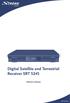 Immagine simile Digital Satellite and Terrestrial Receiver SRT 5245 Návod k obsluze ENVIRONMENTAL ISSUES Strong is committed to reducing the impact of its products on the environment. Electronic product
Immagine simile Digital Satellite and Terrestrial Receiver SRT 5245 Návod k obsluze ENVIRONMENTAL ISSUES Strong is committed to reducing the impact of its products on the environment. Electronic product
Uživatelská příručka PocketBook SURFpad 3 10,1
 Uživatelská příručka PocketBook SURFpad 3 10,1 2 Obsah BEZPEČNOSTNÍ POKYNY 4 VZHLED 7 TECHNICKÉ SPECIFIKACE 8 ZÁKLADNÍ INFORMACE 9 Nabíjení baterie 9 Odblokování zařízení 10 Domovská obrazovka 10 Orientace
Uživatelská příručka PocketBook SURFpad 3 10,1 2 Obsah BEZPEČNOSTNÍ POKYNY 4 VZHLED 7 TECHNICKÉ SPECIFIKACE 8 ZÁKLADNÍ INFORMACE 9 Nabíjení baterie 9 Odblokování zařízení 10 Domovská obrazovka 10 Orientace
LT-32A60BU LT-32A60SU LT-26A60BU LT-26A60SU
 РУССКИЙ POLSKI ČESKY MAGYAR ROMANIAN БЪЛГАРСКИ LT-32A60BU LT-32A60SU LT-26A60BU LT-26A60SU ШИРОКОЭКРАННЫЙ ЦВЕТНОЙ ТЕЛЕВИЗОР PANORAMICZNY TELEWIZOR LCD ŠIROKOÚHLÝ LCD MONITOR SZÉLESVÁSZNÚ LCD-KIJELZŐ TV
РУССКИЙ POLSKI ČESKY MAGYAR ROMANIAN БЪЛГАРСКИ LT-32A60BU LT-32A60SU LT-26A60BU LT-26A60SU ШИРОКОЭКРАННЫЙ ЦВЕТНОЙ ТЕЛЕВИЗОР PANORAMICZNY TELEWIZOR LCD ŠIROKOÚHLÝ LCD MONITOR SZÉLESVÁSZNÚ LCD-KIJELZŐ TV
DSL-G684T Bezdrátový ADSL2+ směrovač Návod k použití
 DSL-G684T Bezdrátový ADSL2+ směrovač Návod k použití Leden 2006 ESL684TEU.A1G Varování FCC Toto zařízení splňuje část 15 norem FCC. Provoz podléhá následujícím dvěma podmínkám: (1) zařízení nesmí způsobovat
DSL-G684T Bezdrátový ADSL2+ směrovač Návod k použití Leden 2006 ESL684TEU.A1G Varování FCC Toto zařízení splňuje část 15 norem FCC. Provoz podléhá následujícím dvěma podmínkám: (1) zařízení nesmí způsobovat
